MultiWriter 2900Cの取扱説明書・マニュアル [全131ページ 7.97MB]
pr_l2900c.pdf
http://www.nec.co.jp/.../pr_l2900c.pdf - 7.97MB
- キャッシュ
51784view
131page / 7.97MB
83困ったときには印刷できない、遅いで困った!3.〈プリント可〉ランプが消えていて、パネルに何か表示されていませんか。オフライン状態の場合は、〈オンライン〉ボタンを押すと解除できます。メニュー画面になっている場合は、〈メニュー〉ボタンを押して、メニューを設定している状態を解除してください。4.〈エラー〉ランプが点滅していませんか。この場合は、お客様自身では対処できないエラーが発生しています。表示されているエラーメッセージやエラーコードを書き留めたうえで、サービス窓口にご連絡ください。5.〈エラー〉ランプが点灯していて、パネルに何か表示されていませんか。メッセージによっては、お客様で対処できるものもあります。「エラーメッセージ一覧(50 音順)」および「エラーコード一覧」をごらんください。本書に記載されていないメッセージやエラーコードが表示された場合は、サービス窓口にご連絡ください。î94、99 ページ6.使用するポートは[キドウ]になっていますか。ポートの状態は、[プリンター設定リスト]または[パネル設定リスト]で確認できます。[テイシ]の場合は、操作パネルで[キカイ カンリシャ メニュー]>[ネットワーク / ポート セッテイ]から使用するポートを選択し、[ポートノキドウ]を変更してください。7.パラレルケーブルで接続している場合、本機とコンピューターの双方向通信の設定は合っていますか。必要に応じて、操作パネルの[キカイ カンリシャ メニュー]>[ネットワーク / ポート セッテイ]>[パラレル]>[ソウホウコウ セッテイ]の設定を変更してください。8.ネットワークプリンターの場合、プリンターの IP アドレスは正しく設定されていますか。また、受信制限の設定が間違っていませんか。機械管理者に本機の設定が正しいかどうかを確認してもらい、必要であれば変更してください。9.それでも解決しない場合は、機械の故障かもしれません。サービス窓口にお問い合わせください。●印刷が遅い印刷する用紙の種類(はがきや OHP フィルムなど)やサイズ、原稿の複雑さによっては、印刷に時間がかかる場合があります。それでも、どうしても遅くて困る!という場合は、次のことを試してみてください。印刷にかかる時間を短縮できることがあります。1.プリンターのプロパティダイアログボックスの[グラフィックス]タ ブ に あ る[印刷モード]で、[高画質]を選択している場合は、[標準]に変更して、印刷してください。2.TrueType フォントの印刷方法によっては、印刷に時間がかかることがあります。プリンターのプロパティダイアログボックスの[詳細設定]タブにある[フォントの設定]で、TrueType フォントの印刷方法を変更して、印刷してみてください。îプリンタードライバーのヘルプ
参考になったと評価
 52人が参考になったと評価しています。
52人が参考になったと評価しています。
その他の取扱説明書

2508 view
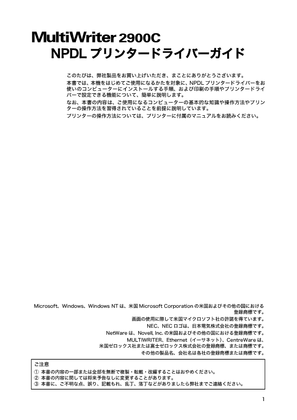
1336 view









 52人が参考になったと評価しています。
52人が参考になったと評価しています。



